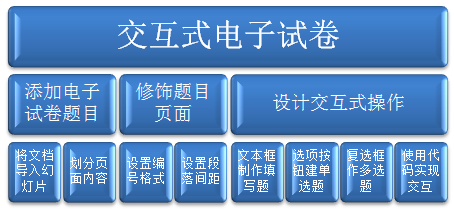- ppt制作教程步骤:两种方法让你的PPT做出「正片叠底」的效果!
- ppt图表坐标轴文字框变大:四个季度数据比例分析圆环图PPT图表下载
- 简约扁平插画风商务汇报PPT模板下载
- ppt怎么嵌入字体:我再也不用纠结PPT怎么选字体了
下面的是PPT教程网给你带来的相关内容:
ppt文档主题哪里设置:3000字Word改成PPT,同事花了3小时,我只用了10分钟!
前几天,有位读者来找小星探吐槽,说他们老板太不讲道理了,居然让他在 10 分钟内把一份 word 文档变成一份美观的 PPT。
“光是复制粘贴就要弄好久了,居然是10 分钟后就要,而且还要美观,这怎么可能做到啊?!”,这位读者气愤地抱怨道。
职场上,不知道你是否曾经遇到类似的情况 —— 需要在短时间内将一份 word 文档变成一份美观的 PPT。
对于大部分人来说,10 分钟时间,可能只够把 word 文档的内容复制粘贴完…
今天,小星探邀请到了 PPT 大神小木来和我们讲解:如何在 10 分钟内把 word 变成一份美观的 PPT:
▲修改前的 word
▲修改后的 PPT
大家赶紧前排就坐,拿好小本本做笔记哦:
1)将 word 文档转换成 PPT
2)套用主题,快速制作 PPT
3)利用 美化页面
一、将 word 文档转换成 PPT
既然要将一份 word 文档变成美观的 PPT,那我们就先来学习一下:如何跳过复制粘贴,快速将 word 文档之间转换成 PPT。
当我们拿到一份 word 文档之后,需要先对 word 文档的大纲级别进行设置,我们以下图这份 word 文档为例(建议点开大图查看):
a. 打开 word 文档,点击【视图】-【大纲】,对原文档的层级进行整理;
b. 选中文本,将大标题的级别设置为 1 级,小标题的级别设置为 2 级,正文内容的级别设置为 3 级。(如果没有小标题,则标题为 1 级大纲,正文为 2 级大纲,这个根据文档的需求来就可以)
设置完大纲级别后,我们需要将 word 转换成 PPT,这里提供三种方法:
第一种方法:如果你的 PPT 版本是 2016 以上的话,选择设置好大纲的 word 文档,右击【打开方式】-【】,就可以了。
第二种方法:打开 PPT,点击【开始】-【新建幻灯片】-【幻灯片(从大纲)】,选择文档后插入,这样就把文档变成 PPT 了。
第三种方法:在设置好大纲的 word 文档中,点击【文件】-【选项】-【快速访问工具栏】,在【不在功能区中的命令】中找到【发送到 】,将这个命令添加到【快速访问工具栏】中。

最后返回编辑页面,点击【发送到 】,安心等待几秒钟,文档就被转换成 PPT 了。
怎么样?!是不是比你一段一段去复制粘贴快了几十倍呢?
这个时候,可能有小伙伴会问:这样转换确实很快,但是这不就是一个 word 版的 PPT 吗?哪里美观了?这不是骗人吗?!
别急,转换只是第一步,我们接着往下看!
二、套用主题,快速制作 PPT
打开刚刚生成的 PPT,接下来,我们就要对其进行美化了。
很多人都不知道,PPT 里其实内置了不少模板,我们就先尝试用 PPT 内置的模板来进行美化吧。
点击【设计】,在【主题】中选择一个套用进来,以第一行中这个绿色的主题为例,点击之后,“咻”的一声,PPT 马上就变得不一样了。
细心的朋友可能会发现ppt文档主题哪里设置:3000字Word改成PPT,同事花了3小时,我只用了10分钟!,这样套用进来的主题,每一页都是一模一样的,根本看不出哪个是封面页,哪个是结束页。
没关系,我们只需要点击需要改变版式的 PPT,右击【版式】,选择喜欢的版式就可以了。以这份 PPT 为例子,选中第一页,右击【版式】,选择【标题幻灯片】,第一页就变成封面页了。
可能又有朋友会问:如果我不喜欢这个绿色,有没有办法换成蓝色呢?
在【设计】-【变体】中打开下拉菜单栏,有【颜色】【字体】【效果】【背景样式】等四个选项可以供我们选择。
以更改颜色为例,点击之后选中【蓝色 II】,页面就变成这个样子了:
当然,如果你觉得自带的模板不够美观,我们还可以用这个方法套用网上下载的模板或者公司规定的模板。
选中【设计】-【主题】-【浏览主题】,选择你需要的模板后,点击【应用】,这样就成功套用进去啦!版式的调整方法同前面一样,这里就不过多阐述了。
三、利用 美化页面
经过前面两个方法,页面已经有了基本的感觉了,而第三个要介绍的骚操作则是 。
很多人会觉得 的图形非常丑陋和老土。
实际上,只要我们懂得如何使用的话, 对于提升制作 PPT 的效率是非常方便的。
以这一页为例子:

用鼠标框选中文本之后,右击并选择【转换为 】,在 图形中选择【垂直项目符号列表】:
然后你就可以做出这样一张的页面~
如果选择【垂直框列表】,则可以做出另一页不同的 PPT 出来:
再比如这一页:
按照同样的方法,先选中文本,右击并选择【转换为 】,在 图形中选择【基本日程表】:
你就可以把原来的 PPT 美化成这样:
如果你选择的是【垂直曲形列表】,则可以生成另一个效果:
其他页面的操作也是一个道理,我们就直接来对比一下修改前后的效果叭!
▲修改前
▲修改后
怎么样?效果还不错吧?!
尽管相比起精心设计的页面还差了许多,但面对需要应急的情况时,以上技巧还是非常实用的!
最后我们来总结一下以上步骤:
1)将 word 文档转换成 PPT
2)套用主题,快速制作 PPT
3)利用 美化页面
艾玛,做完以上这个 PPT 没想到还剩下 3 分钟…我先去喝杯 82 年的雪碧压压惊。咱们下期再见!
以上内容来自「木友圈」星球ppt文档主题哪里设置,欢迎转发给你身边的职场人士,帮助他们提升制作 PPT 的效率。
更多 PPT 相关技巧,欢迎加入星球进行查看。
近期你可能错过了的好文章:
感谢你支持pptjcw.com网,我们将努力持续给你带路更多优秀实用教程!
上一篇:ppt文档主题哪里设置:可怕的逆天神器,“一键”美化你的PPT 下一篇:没有了
郑重声明:本文版权归原作者所有,转载文章仅为传播更多信息之目的,如作者信息标记有误,请第一时间联系我们修改或删除,多谢。